Ви розчаровані сповіщенням про оновлення Windows 10, яке просить вас перезапустити систему після встановлення оновлення? Багато користувачів. Хоча ви можете запланувати час перезапуску, коли з’явиться сповіщення про оновлення, це може бути незручно, якщо ваша система перезапуститься в середині вашої роботи. Тому, з оновленням Windows 10 Anniversary, Microsoft представила функцію Active Hours.
Це досить важлива функція, оскільки вона дозволяє налаштувати її на не перезавантаження системи під час роботи. Однак якщо ваш робочий час постійно змінюється, вам слід пам’ятати про зміну активного робочого часу. Щоб вирішити цю проблему, версія Windows 10 1903 оснащена оновленою функцією автоматичної активної години, яка допомагає вам налаштувати активні години залежно від того, як довго ви працюєте у системі. Оскільки він вимкнений за замовчуванням, вам потрібно буде його ввімкнути. Подивимось як.
Як увімкнути функцію автоматичних активних годин у Windows 10
Крок 1: Клацніть на Windows на робочому столі та натисніть на Налаштування в меню, розташованому над Потужність варіант.

Крок 2: В Налаштування вікно, прокрутіть вниз і натисніть на Оновлення та безпека.

Крок 3: В Оновлення та безпека вікно, натисніть на Windows Update зліва, а потім натисніть на Зміна активних годин опція праворуч.
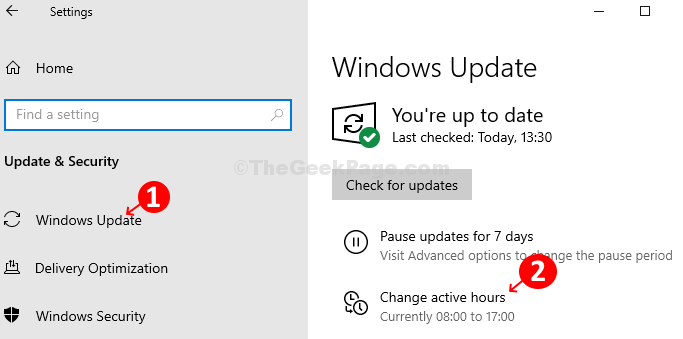
Крок 4: В Зміна активних годин просто увімкніть повзунок під Автоматично налаштовувати активні години роботи цього пристрою залежно від активності і тепер ви можете вийти з вікна налаштувань. Зміни вступають в силу негайно.
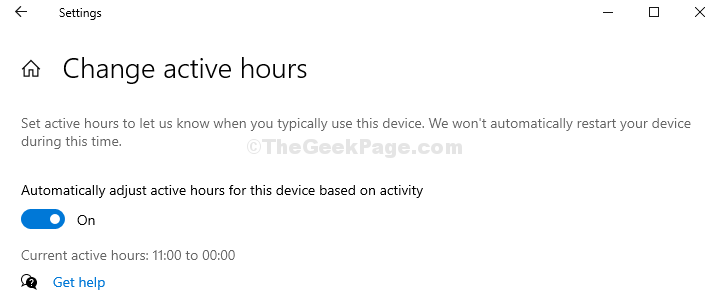
Тепер Windows 10 буде відстежувати час активності вашого пристрою та автоматично вибирати діапазон часу для перезапуску системи після отримання оновлень залежно від того, як довго ви активні.
Крок 5: Однак, якщо ви хочете встановити активні години вручну, ця опція все ще є. В Зміна активних годин просто натисніть на Зміна посилання поруч із Поточний час роботи з 08:00 до 17:00 (встановлено за замовчуванням на основі звичайних робочих годин у всьому світі) замість того, щоб увімкнути повзунок, а потім встановити Час початку та Час закінчення (встановлено максимум 18 годин) на основі очікуваного робочого часу.

Однак, якщо робочий час не є фіксованим і досить випадковим, рекомендується увімкнути автоматичний активний час.

